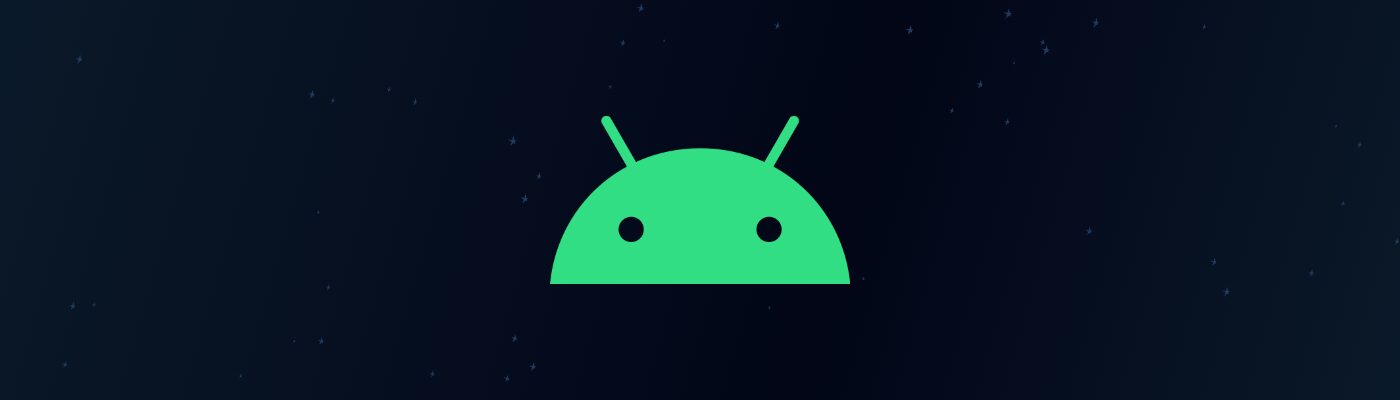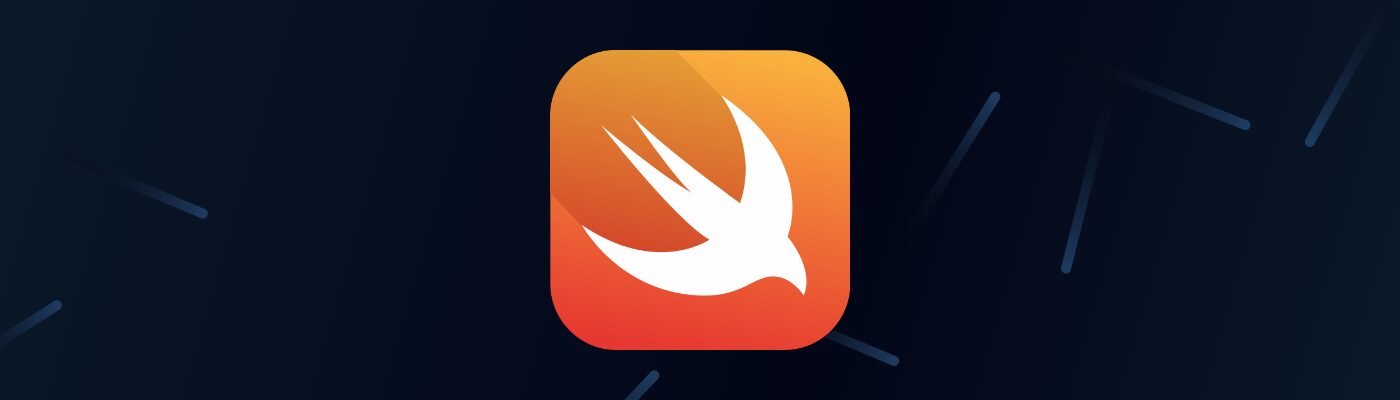[Assistive Touch]iOSで物理キーボードの「O」「I」「U」「7」「8」「9」キーが入力できない問題を解決する

要約
iPadやiPhoneで外付けキーボードのO・I・U・7・8・9が反応しない原因はAssistiveTouchのマウスキー機能になります。無効化する具体的な手順、再発防止のコツを解説します。
物理キーボードの「O」「I」「U」「7」「8」「9」キーが入力できない
iPadで外付けキーボードを使っていると「O」「I」「U」「7」「8」「9」が急に反応しないというトラブルに遭遇しました。iPhoneでも同じ症状が出たため、故障以外の原因を探ることにしました。
どうやらアクセシビリティ機能のAssistiveTouchが有効化されていると物理キーボードのキー入力を横取りするケースがあると分かりました。なのでAssistive Touchの一部設定を無効にして解決していきます。
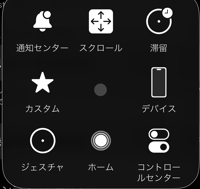
AssistiveTouchのマウスキー機能がキー入力を横取りする
AssistiveTouchには、ポインティングデバイス(トラックパッドやマウス)などの操作を補助するために「マウスキー入力」機能が用意されています。これらは単独キーを押しただけで、マウス操作のアクションを実行できる仕組みで、以下のようなキー割り当てになっています。
| マウスキー入力の操作 | 割り当てられていた単独キー(キーボード) | 文字入力時の症状 |
|---|---|---|
| ポインタを移動する | 7、8、9、U、O、J、K、L | いずれかを押すと文字入力の代わりにカーソルが移動する |
| マウスボタンをクリックする | I | Iを押すとクリック扱いになり文字が入力されない |
| マウスボタンを長押しする | M | Mを押すと長押し扱いになり文字が入力されない |
| マウスボタンを放す | .(ピリオド) | ピリオドを押しても文字が入力されずクリックが解除される |
これらのショートカットは「単独キー」で作動し、優先的にこれらの機能が動作します。そのため物理キーボードで「O」「I」「U」「7」「8」「9」キーを入力しても、Assistive Touchのマウスキー機能が優先的に動作してしまい、入力フォームや検索欄などで「O」「I」「U」「7」「8」「9」キーが入力できない状態になってしまいます。
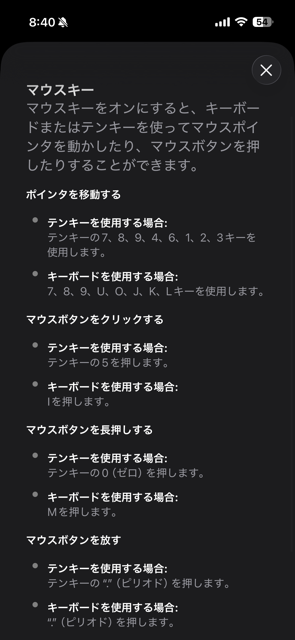
AssistiveTouchのマウスキー機能がキー入力を横取りしないようにする
マウスキー入力を無効化する手順は以下のとおりです。設定アプリで順番に項目を開き、最後にマウスキーのスイッチをオフにします。これで物理キーボードの単独キーがマウスキーのショートカットとして認識されることはなくなり、冒頭で挙げた「O」「I」「U」「7」「8」「9」などのキーも通常どおり入力できるようになります。
1. 設定アプリを開き、アクセシビリティを選択します。
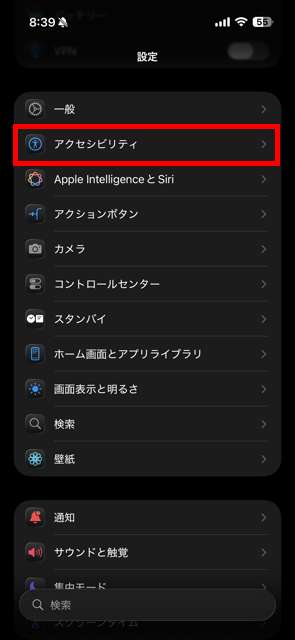
2. 身体機能と動作サポートの中にあるタッチを開きます。
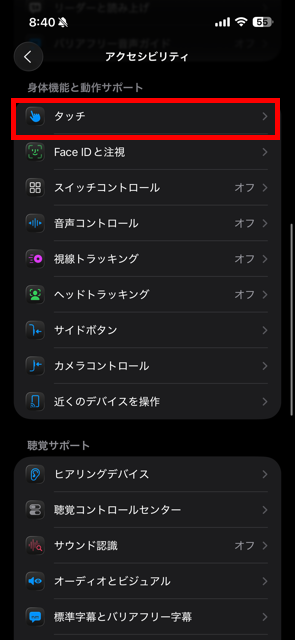
3. AssistiveTouchをタップします。
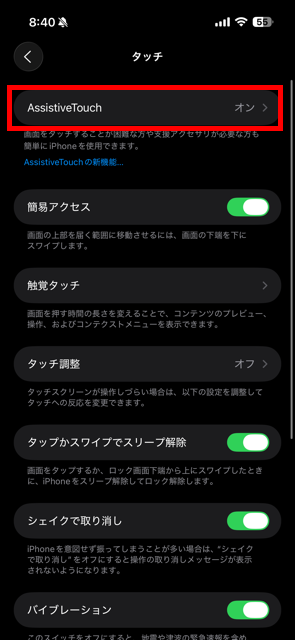
4. AssistiveTouchの設定画面にあるマウスキーを開きます。
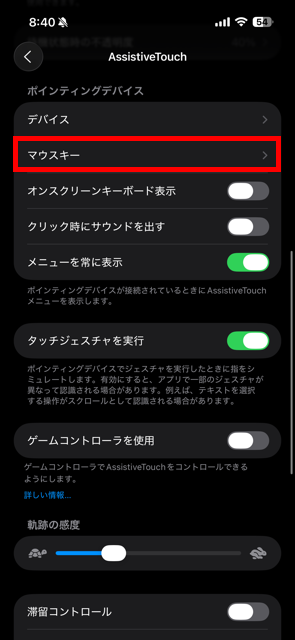
5. マウスキーのスイッチをオフにします。
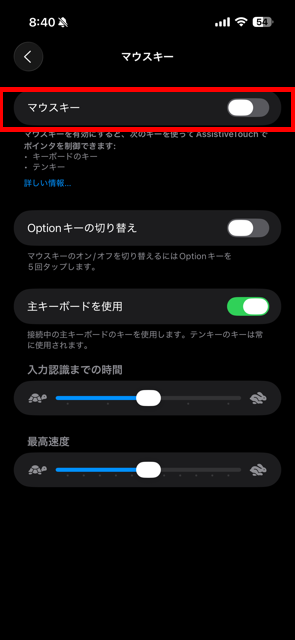
まとめ
物理キーボードで「O」「I」「U」「7」「8」「9」キーなどが効かなくなった原因は、AssistiveTouchのマウスキーが単独キーをマウス操作として奪っていたことでした。設定 > アクセシビリティ > タッチ > AssistiveTouch > マウスキーでマウスキーをオフにすれば、キー入力が本来の動作に戻ります。再発を防ぐには、必要なショートカットだけを修飾キー付きで登録し、不要になった割り当てはこまめに整理した方が良さそうです。